Как использовать регулярные выражения (Regex) в Microsoft Excel как внутри ячейки, так и в циклах
Как я могу использовать регулярные выражения в Excel и использовать преимущества сильной сетки Excel, например, для настройки данных?
- Функция внутри ячейки для возврата совпадающего шаблона или замененного значения в строке.
- Sub перебирает столбец данных и извлекает совпадения со смежными ячейками.
- Какая настройка необходима?
- Что такое специальные символы Excel для регулярных выражений?
Я понимаю, что Regex не идеален для многих ситуаций (использовать или не использовать регулярные выражения?), Поскольку excel может использовать команды Left, Mid, Right, Instr для подобных манипуляций.
-
7Я настоятельно рекомендую эту статью VB / VBA Regexp Патрика Мэтьюсаbrettdj
-
0Попробуйте это бесплатное дополнение: seotoolsforexcel.com/regexpfindNiels Bosma
6 ответов
Регулярные выражения используются для сопоставления шаблонов.
Для использования в Excel выполните следующие действия:
Шаг 1. Добавьте ссылку VBA на "Microsoft VBScript Regular Expressions 5.5".
- Выберите вкладку "Разработчик" (у меня нет этой вкладки, что мне делать?)
- Выберите значок "Visual Basic" в разделе "Код" ленты
- В окне "Microsoft Visual Basic for Applications" выберите "Инструменты" в верхнем меню.
- Выберите "Ссылки"
- Установите флажок рядом с "Microsoft VBScript Regular Expressions 5.5", чтобы включить в свою книгу.
- Нажмите "ОК"
Шаг 2: Определите свой шаблон
Основные определения:
- Диапазон.
- Например,
azсоответствует строчным буквам от a до z - Например,
0-5соответствует любому числу от 0 до 5
[] Совместите точно один из объектов внутри этих скобок.
- Например,
[a]соответствует букве a - Например,
[abc]соответствует одной букве, которая может быть a, b или c - Например,
[az]соответствует любой отдельной строчной букве алфавита.
() Группы разных матчей для целей возвращения. См. Примеры ниже.
{} Множитель для повторных копий шаблона, определенного перед ним.
- Например,
[a]{2}соответствует двум последовательным строчным буквам a:aa - Например,
[a]{1,3}соответствует хотя бы одному и до трех строчных буквa,aa,aaa
+ Сопоставьте хотя бы один или несколько шаблонов, определенных перед ним.
- Например,
a+будет соответствовать последовательноa,aa,aaaи т.д.
? Сопоставьте нуль или один из шаблонов, определенных перед ним.
- Например, шаблон может присутствовать или не присутствовать, но его можно подобрать только один раз.
- Например,
[az]?соответствует пустой строке или любой отдельной строчной буквой.
* Сопоставьте ноль или больше шаблона, определенного перед ним. - Например, подстановочный шаблон для шаблона, который может быть или не быть. - Например, [az]* соответствует пустой строке или строке строчных букв.
. Соответствует любому символу, кроме новой строки \n
- Например
a.Соответствует двухсимвольной строке, начинающейся с a и заканчивающейся чем угодно, кроме\n
| Оператор OR
- Например,
a|bозначает, что либоaлибоbмогут быть сопоставлены. - Например,
red|white|orangeсоответствует точно одному из цветов.
^ NOT оператор
- Например, символ
[^0-9]не может содержать число - Например, символ
[^aA]не может быть нижним регистромaили верхним регистромA
\ Вызывает специальный символ, который следует (переопределяет поведение выше)
- Например
\.,\\,\(,\?\$,\^
Шаблоны привязки:
^ Соответствие должно происходить в начале строки
- Например,
^aпервый символ должен быть строчной буквойa - Например
^[0-9]Первый символ должен быть числом.
$ Матч должен встречаться в конце строки
- Например
a$символa$Last должен быть строчной буквойa
Таблица приоритетов:
Order Name Representation
1 Parentheses ( )
2 Multipliers ? + * {m,n} {m, n}?
3 Sequence & Anchors abc ^ $
4 Alternation |
Предопределенные сокращения символов:
abr same as meaning
\d [0-9] Any single digit
\D [^0-9] Any single character that not a digit
\w [a-zA-Z0-9_] Any word character
\W [^a-zA-Z0-9_] Any non-word character
\s [ \r\t\n\f] Any space character
\S [^ \r\t\n\f] Any non-space character
\n [\n] New line
Пример 1. Выполнение макроса
В следующем примере макрос просматривает значение в ячейке A1 чтобы увидеть, являются ли первые 1 или 2 символа цифрами. Если это так, они удаляются, а остальная часть строки отображается. Если нет, появится окно с сообщением о том, что совпадения не найдено. Значения ячейки A1 12abc вернут abc, значение 1abc вернет abc, значение abc123 вернет "Not Matched", потому что цифры не были в начале строки.
Private Sub simpleRegex()
Dim strPattern As String: strPattern = "^[0-9]{1,2}"
Dim strReplace As String: strReplace = ""
Dim regEx As New RegExp
Dim strInput As String
Dim Myrange As Range
Set Myrange = ActiveSheet.Range("A1")
If strPattern <> "" Then
strInput = Myrange.Value
With regEx
.Global = True
.MultiLine = True
.IgnoreCase = False
.Pattern = strPattern
End With
If regEx.Test(strInput) Then
MsgBox (regEx.Replace(strInput, strReplace))
Else
MsgBox ("Not matched")
End If
End If
End Sub
Пример 2. Выполнение функции в ячейке
Этот пример такой же, как в примере 1, но настроен для работы в качестве встроенной функции. Чтобы использовать, измените код на это:
Function simpleCellRegex(Myrange As Range) As String
Dim regEx As New RegExp
Dim strPattern As String
Dim strInput As String
Dim strReplace As String
Dim strOutput As String
strPattern = "^[0-9]{1,3}"
If strPattern <> "" Then
strInput = Myrange.Value
strReplace = ""
With regEx
.Global = True
.MultiLine = True
.IgnoreCase = False
.Pattern = strPattern
End With
If regEx.test(strInput) Then
simpleCellRegex = regEx.Replace(strInput, strReplace)
Else
simpleCellRegex = "Not matched"
End If
End If
End Function
Поместите свои строки ("12abc") в ячейку A1. Введите эту формулу =simpleCellRegex(A1) в ячейке B1 и результат будет "abc".
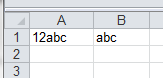
Пример 3: Диапазон прохождения циклы
Этот пример такой же, как в примере 1, но проходит через диапазон ячеек.
Private Sub simpleRegex()
Dim strPattern As String: strPattern = "^[0-9]{1,2}"
Dim strReplace As String: strReplace = ""
Dim regEx As New RegExp
Dim strInput As String
Dim Myrange As Range
Set Myrange = ActiveSheet.Range("A1:A5")
For Each cell In Myrange
If strPattern <> "" Then
strInput = cell.Value
With regEx
.Global = True
.MultiLine = True
.IgnoreCase = False
.Pattern = strPattern
End With
If regEx.Test(strInput) Then
MsgBox (regEx.Replace(strInput, strReplace))
Else
MsgBox ("Not matched")
End If
End If
Next
End Sub
Пример 4. Разделение разных шаблонов
Этот пример проходит через диапазон (A1, A2 и A3) и ищет строку, начинающуюся с трех цифр, за которой следует один альфа-символ, а затем 4 числовые цифры. Вывод разбивает совпадения шаблонов на соседние ячейки с помощью (). $1 представляет первый шаблон, сопоставляемый в первом наборе ().
Private Sub splitUpRegexPattern()
Dim regEx As New RegExp
Dim strPattern As String
Dim strInput As String
Dim Myrange As Range
Set Myrange = ActiveSheet.Range("A1:A3")
For Each C In Myrange
strPattern = "(^[0-9]{3})([a-zA-Z])([0-9]{4})"
If strPattern <> "" Then
strInput = C.Value
With regEx
.Global = True
.MultiLine = True
.IgnoreCase = False
.Pattern = strPattern
End With
If regEx.test(strInput) Then
C.Offset(0, 1) = regEx.Replace(strInput, "$1")
C.Offset(0, 2) = regEx.Replace(strInput, "$2")
C.Offset(0, 3) = regEx.Replace(strInput, "$3")
Else
C.Offset(0, 1) = "(Not matched)"
End If
End If
Next
End Sub
Результаты:
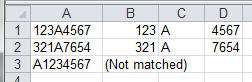
Дополнительные примеры шаблонов
String Regex Pattern Explanation
a1aaa [a-zA-Z][0-9][a-zA-Z]{3} Single alpha, single digit, three alpha characters
a1aaa [a-zA-Z]?[0-9][a-zA-Z]{3} May or may not have preceeding alpha character
a1aaa [a-zA-Z][0-9][a-zA-Z]{0,3} Single alpha, single digit, 0 to 3 alpha characters
a1aaa [a-zA-Z][0-9][a-zA-Z]* Single alpha, single digit, followed by any number of alpha characters
</i8> \<\/[a-zA-Z][0-9]\> Exact non-word character except any single alpha followed by any single digit
-
14Вы не должны забывать
Set regEx = Nothing. Вы получите исключения «Недостаточно памяти», когда этот саб выполняется достаточно часто. -
1Я адаптировал пример 4 с SubMatches для обработки более сложных регулярных выражений, в основном я не использую замену при разбиении, если кому-то интересно: stackoverflow.com/questions/30218413/…
Чтобы использовать регулярные выражения непосредственно в формулах Excel, может помочь следующая UDF (пользовательская функция). Он более или менее напрямую предоставляет функциональность регулярных выражений как функцию excel.
Как это работает
Требуется 2-3 параметра.
- Текст для использования регулярного выражения.
- Регулярное выражение.
- Строка формата, определяющая, как должен выглядеть результат. Он может содержать
$0,$1,$2и т.д.$0- полное совпадение,$1и up соответствуют соответствующим группам совпадений в регулярном выражении. По умолчанию$0.
Некоторые примеры
Извлечение адреса электронной почты:
=regex("Peter Gordon: [email protected], 47", "\w+@\w+\.\w+")
=regex("Peter Gordon: [email protected], 47", "\w+@\w+\.\w+", "$0")
Результаты в: [email protected]
Извлечение нескольких подстрок:
=regex("Peter Gordon: [email protected], 47", "^(.+): (.+), (\d+)$", "E-Mail: $2, Name: $1")
Результаты в: E-Mail: [email protected], Name: Peter Gordon
Разделить объединенную строку в одной ячейке на ее компоненты в нескольких ячейках:
=regex("Peter Gordon: [email protected], 47", "^(.+): (.+), (\d+)$", "$" & 1)
=regex("Peter Gordon: [email protected], 47", "^(.+): (.+), (\d+)$", "$" & 2)
Результаты в: Peter Gordon [email protected]...
Как использовать
Чтобы использовать этот UDF, сделайте следующее (примерно на основе эта страница Microsoft. У них есть дополнительная дополнительная информация!):
- В Excel в файле с поддержкой макроса (.xlsm) нажмите
ALT+F11, чтобы открыть редактор Microsoft Visual Basic для приложений. - Добавьте ссылку VBA в библиотеку регулярных выражений (бесстыдно скопированную из ответ Portland Runners ++):
- Нажмите Инструменты → Ссылки (пожалуйста, извините немецкий скриншот)
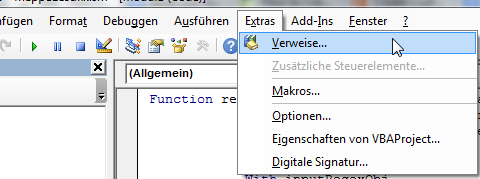
- Найдите в списке Microsoft VBScript Regular Expressions 5.5 и установите галочку рядом с ним.
- Нажмите "ОК".
- Нажмите Инструменты → Ссылки (пожалуйста, извините немецкий скриншот)
-
Нажмите "Вставить модуль". Если вы укажете вашему модулю другое имя, убедитесь, что модуль не имеет того же имени, что и UDF (например, имя модуля
Regex, а функцияRegexвызывает ошибки #NAME!).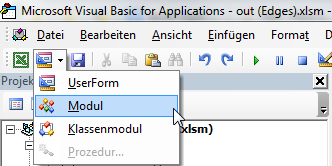
-
В большом текстовом окне в середине вставьте следующее:
Function regex(strInput As String, matchPattern As String, Optional ByVal outputPattern As String = "$0") As Variant Dim inputRegexObj As New VBScript_RegExp_55.RegExp, outputRegexObj As New VBScript_RegExp_55.RegExp, outReplaceRegexObj As New VBScript_RegExp_55.RegExp Dim inputMatches As Object, replaceMatches As Object, replaceMatch As Object Dim replaceNumber As Integer With inputRegexObj .Global = True .MultiLine = True .IgnoreCase = False .Pattern = matchPattern End With With outputRegexObj .Global = True .MultiLine = True .IgnoreCase = False .Pattern = "\$(\d+)" End With With outReplaceRegexObj .Global = True .MultiLine = True .IgnoreCase = False End With Set inputMatches = inputRegexObj.Execute(strInput) If inputMatches.Count = 0 Then regex = False Else Set replaceMatches = outputRegexObj.Execute(outputPattern) For Each replaceMatch In replaceMatches replaceNumber = replaceMatch.SubMatches(0) outReplaceRegexObj.Pattern = "\$" & replaceNumber If replaceNumber = 0 Then outputPattern = outReplaceRegexObj.Replace(outputPattern, inputMatches(0).Value) Else If replaceNumber > inputMatches(0).SubMatches.Count Then 'regex = "A to high $ tag found. Largest allowed is $" & inputMatches(0).SubMatches.Count & "." regex = CVErr(xlErrValue) Exit Function Else outputPattern = outReplaceRegexObj.Replace(outputPattern, inputMatches(0).SubMatches(replaceNumber - 1)) End If End If Next regex = outputPattern End If End Function -
Сохраните и закройте окно Microsoft Visual Basic для редактора приложений.
-
5Ответ на этот вопрос в сочетании с шагами здесь , чтобы создать Add-In, было очень полезно. Спасибо. Убедитесь, что вы не называете свой модуль и работаете с тем же именем!
-
2Просто повторяю комментарий выше от Криса Ханта. Также не называйте свой модуль "Regex". Я думал, что на какое-то время схожу с ума, так как функция не работает из-за ошибки #NAME
Развернуть patszim ответ для тех, кто спешит.
- Откройте книгу Excel.
- Alt + F11, чтобы открыть окно VBA/Макросы.
- Добавьте ссылку на регулярное выражение в Инструменты, затем Ссылки
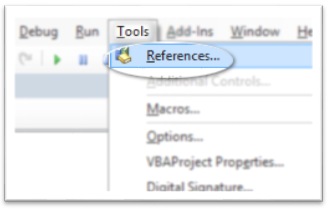
- и выбрав Microsoft VBScript Regular Expression 5.5
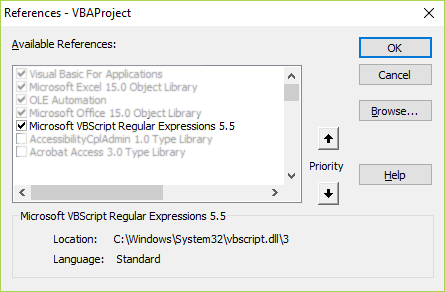
- Вставьте новый модуль (код должен находиться в модуле, иначе он не будет работать).
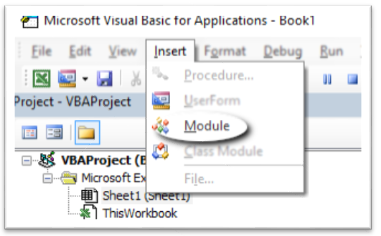
- Во вновь вставленном модуле,
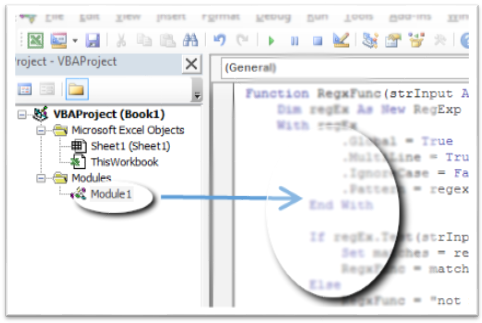
-
добавьте следующий код:
Function RegxFunc(strInput As String, regexPattern As String) As String Dim regEx As New RegExp With regEx .Global = True .MultiLine = True .IgnoreCase = False .pattern = regexPattern End With If regEx.Test(strInput) Then Set matches = regEx.Execute(strInput) RegxFunc = matches(0).Value Else RegxFunc = "not matched" End If End Function -
Шаблон регулярного выражения помещается в одну из ячеек, и на нем используется абсолютная ссылка.
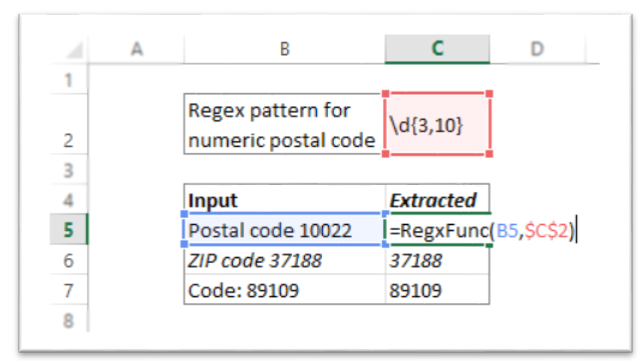 Функция будет привязана к книге, которую она создала.
Функция будет привязана к книге, которую она создала.
Если есть необходимость, чтобы он использовался в разных книгах, сохраните функцию в Personal.XLSB
Вот моя попытка:
Function RegParse(ByVal pattern As String, ByVal html As String)
Dim regex As RegExp
Set regex = New RegExp
With regex
.IgnoreCase = True 'ignoring cases while regex engine performs the search.
.pattern = pattern 'declaring regex pattern.
.Global = False 'restricting regex to find only first match.
If .Test(html) Then 'Testing if the pattern matches or not
mStr = .Execute(html)(0) '.Execute(html)(0) will provide the String which matches with Regex
RegParse = .Replace(mStr, "$1") '.Replace function will replace the String with whatever is in the first set of braces - $1.
Else
RegParse = "#N/A"
End If
End With
End Function
Вот regex_subst(). Примеры:
=regex_subst("watermellon", "[aeiou]", "")
---> wtrmlln
=regex_subst("watermellon", "[^aeiou]", "")
---> aeeo
Вот упрощенный код (проще для меня, во всяком случае). Я не мог понять, как создать подходящую модель вывода, используя приведенное выше, чтобы работать как мои примеры:
Function regex_subst( _
strInput As String _
, matchPattern As String _
, Optional ByVal replacePattern As String = "" _
) As Variant
Dim inputRegexObj As New VBScript_RegExp_55.RegExp
With inputRegexObj
.Global = True
.MultiLine = True
.IgnoreCase = False
.Pattern = matchPattern
End With
regex_subst = inputRegexObj.Replace(strInput, replacePattern)
End Function
Мне нужно было использовать это как функцию ячейки (например, SUM или VLOOKUP) и обнаружил, что это легко:
- Убедитесь, что вы находитесь в Macro Enabled Excel File (сохранить как xlsm).
- Открытые инструменты разработчика Alt + F11
- Добавьте регулярные выражения Microsoft VBScript 5.5, как в других ответах
-
Создайте следующую функцию в книге или в ее собственном модуле:
Function REGPLACE(myRange As Range, matchPattern As String, outputPattern As String) As Variant Dim regex As New VBScript_RegExp_55.RegExp Dim strInput As String strInput = myRange.Value With regex .Global = True .MultiLine = True .IgnoreCase = False .Pattern = matchPattern End With REGPLACE = regex.Replace(strInput, outputPattern) End Function -
Затем вы можете использовать в ячейке с
=REGPLACE(B1, "(\w) (\d+)", "$1$2")(например: "A 243" - "A243")
-
0Это наименование outputPattern отбросило меня. Это восстановительная стоимость.
-
1Да. Я полагаю, я оставил его с именем pattern, чтобы было ясно, что это не просто подстановка строк, и вы можете использовать группы сопоставления регулярных выражений, такие как $ 1 $ 2 и т. Д.
Ещё вопросы
- 1Раскраска арабского текста в Textview выглядит отдельно
- 11FindBugs IDEA - ClassNotFoundException com.google.wireless.android.sdk.stats.IntellijIndexingStats
- 1как показать и скрыть слово в поле пароля, нажав на кнопку
- 0Как импортировать js-файл в mvc
- 1GetNavigationState не поддерживает сериализацию типа параметра, который был передан в Frame.Navigate
- 0Как зарегистрировать новый модуль в Zend Framework 2
- 1Javascript document.cookie = «ключ = значение» добавляется вместо замены
- 0О выравнивании данных конкретной структуры
- 1Можно ли динамически назначать функции onClick кнопкам?
- 1Конструктор не определен, говорит Eclipse, но он определен (Java)
- 0JavaScript: список не обновляется после всплывающего поиска
- 0что такое цель: x86_64-redhat-linux?
- 0Преобразование изображения RGB в изображение HSI без использования функций opencv
- 1Общий переход между действиями с использованием Пикассо
- 1Как сопоставить шаблон регулярного выражения только в одной строке?
- 0Выдача jquery show, hide, slidetoggle с cookie
- 1Контроль кэша игнорируется
- 0Концепция полиморфизма C ++
- 1Asterisk Forbidden Error
- 1Переменная TensorFlow не восстанавливается правильно
- 1WCF не может установить на ноутбук с помощью беспроводной
- 1распространение синтаксиса с картой не работает
- 0Как изменить свойство CSS id в зависимости от размера экрана
- 0настройка типа ввода в ng-repeat
- 1Снимок экрана устройства Android, отключение записи экрана
- 1Python не может найти это сгруппированное имя
- 1Как работают функции Python SimpleHTTPServer do_GET и do_POST?
- 0Как проверить обещание в жасмине и карме
- 0Некоторая довольно сложная тригонометрия для изменения размеров окна
- 0Разница во времени между часами в ударах
- 1Почему мои темы не заканчиваются
- 0Создайте и загрузите файл CSV в один скрипт [дубликаты]
- 0Доступ к функции области видимости по щелчку на панели навигации
- 0Как мне предложить пользователю ввести символ или цифру?
- 0Извлечение JSON в транспортир и сравнение его с данными, отправленными из серверной части
- 1Этот код дает мне ошибку несовместимых типов. Он говорит, что требуется сканер, но обнаружил строку. Я не понимаю, как я могу это исправить
- 0Использование JQuery для редактирования атрибутов данных на определенных элементах DOM
- 0Условно добавить строку в HTML с угловым выражением
- 1Проверка значений NaN в кадре данных pandas со столбцами int8
- 0Нахождение ранга булевой матрицы
- 0Почему мой процесс останавливается при запуске в фоновом режиме?
- 1Стрекоза не печатает символы, требующие нажатия Alt Gr, такие как {или [
- 0Свяжите имя и идентификатор с полем ввода
- 0Цикл чтения строк в C ++
- 0Заполнение CSS-части для размещения текста по фоновому изображению
- 0Невозможно подключиться к базе данных MySQL из локального RStudio
- 0Подключение стека AWS LAMP к базе данных MySQL с использованием проблем PHP
- 0Функция, использующая класс в качестве параметра [closed]
- 0Документ, созданный с помощью PHP, не показывает предварительный просмотр в OSX
- 0Хранить объемные изображения в $ localStorage - Angular JS
